
AndroidでLINEアイコンのバッジ表示がされない時の対処方法
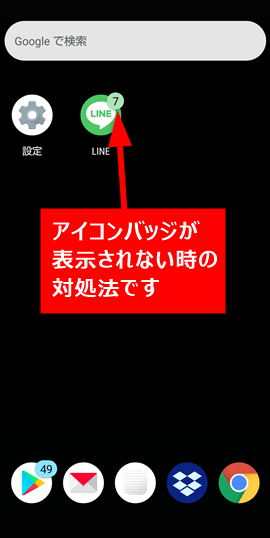
AndroidでLINEアイコンのバッジ表示がされない時の対処方法について、新しい記事を書きましたschectadyny.info。問題が起きたときにどのように解決すればいいのか、詳しく説明しています。ぜひご覧ください。
AndroidでLINEアイコンのバッジ表示がされない時の対処方法
LINEアイコンのバッジ表示がされない場合、いくつかの解決策があります。まず最初に試すべきは、LINEアプリを最新バージョンに更新することです。アプリの更新により、バッジ表示の問題が解決するかもしれません。
もう一つの方法は、デバイスの設定を確認することです。 LINEアプリの通知設定が無効になっている場合、バッジ表示がされない可能性があります。設定アプリにアクセスし、「通知」または「アプリケーション」セクションを探し、LINEの通知設定がオンになっていることを確認してください。
Androidのライトが勝手に点灯する問題を解決する方法さらに、端末の再起動も試してみる価値があります。端末の再起動により、一時的なソフトウェアの問題が修正される可能性があります。電源ボタンを長押しし、再起動オプションを選択してください。
最後に、LINEアプリのキャッシュをクリアしてみることもおすすめです。 設定アプリにアクセスし、アプリケーションマネージャー(またはアプリケーション設定)を開き、LINEを選択します。ここで、「キャッシュをクリア」または「データを消去」オプションを選択し、キャッシュを削除します。
これらの方法が問題を解決しない場合は、LINEアプリのサポートに連絡してください。彼らはより具体的なアドバイスを提供することができます。
AndroidシステムのWebViewを更新できない場合の対処方法【LINE裏技】既読つけずに読む方法3選+1!AndroidとiPhoneのマル秘テク!
LINEアイコンのバッジ表示がされない場合の対処方法
問題:AndroidでLINEアイコンのバッジ表示がされない場合、どう対処すればいいのでしょうか?
解決策:以下の手順を試してみてください。
1. スマートフォンのホーム画面にあるLINEアイコンを長押しします。
Android Studioが起動しない時のトラブルシューティング方法2. ポップアップメニューが表示されるので、「App info(アプリ情報)」をタップします。
3. 「Notifications(通知)」をタップし、通知設定画面を開きます。
4. ここでは、通知が有効になっていることを確認してください。通知がオフになっている場合は、スイッチをオンに切り替えます。
Androidアプリの権限変更ができない時の対処法5. スマートフォンの設定メニューに戻り、通知設定全体のオプションを確認します。念のため、サイレントモードやミュート状態になっていないか確認してください。
これらの手順によって、LINEアイコンのバッジ表示が正常に復元されるはずです。
LINEアプリの最新バージョンへの更新
問題:LINEアイコンのバッジ表示がされない場合、最新バージョンへの更新が必要なのでしょうか?
解決策:はい、それは可能性があります。アプリのバグ修正や新機能の追加のために、LINEは定期的にアップデートをリリースしています。
Google PlayストアまたはLINE公式ウェブサイトから最新バージョンのLINEアプリをダウンロードしてインストールしてください。最新バージョンでは、バッジ表示に関する問題が修正されている可能性があります。
アプリの更新後は、設定や通知オプションを再度確認してみてください。バッジ表示がまだされない場合は、次の解決策を試してみてください。
Androidデバイスの再起動
問題:LINEアイコンのバッジ表示がされない場合、Androidデバイスの再起動は助けになるのでしょうか?
解決策:はい、再起動が問題の解決に役立つ場合があります。デバイスを再起動すると、一時的なソフトウェアの問題やバグが修正されることがあります。
以下の手順で再起動してみてください:
1. 電源ボタンを長押しし、電源オプションメニューを表示させます。
2. 「再起動」をタップし、デバイスを再起動させます。
3. デバイスが再起動したら、LINEアイコンのバッジ表示が復元されているかどうかを確認してください。
バッジ表示がまだされない場合は、他の解決策を試してみる価値があります。それでもバッジ表示が正常に機能しない場合は、LINEの公式サポートに問い合わせることを検討してください。
AndroidでLINEアイコンのバッジ表示がされない時の対処方法 に類似した他の記事を知りたい場合は、カテゴリ コツとヒント にアクセスしてください。








関連記事